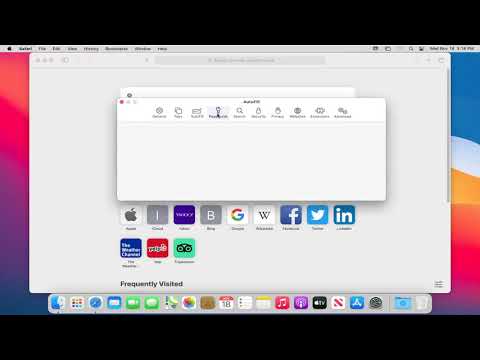Die Historie alter Skype-Gespräche aufzubewahren kann aus vielen Gründen eine schlechte Idee sein. Am wichtigsten ist jedoch, dass es ein Sicherheitsrisiko darstellen kann, wenn Ihre Gespräche vertrauliche Informationen enthalten. Es ist jedoch ganz einfach, Ihren Verlauf mit nur wenigen Klicks in jeder Skype-Version zu löschen.
Schritte
Methode 1 von 3: Skype für Windows
Es gibt zwei Versionen von Skype für Windows. Die Desktop-Version von Skype ist die "klassische" Option, die viele Benutzer kennen. Klicken Sie hier, wenn Sie diese Version verwenden. Benutzer von Windows 8 können auch die Metro-Version verwenden, die die Metro-Schnittstelle des Betriebssystems verwendet. Klicken Sie hier, wenn Sie die Metro-Version verwenden.
Desktop-Version

Schritt 1. Öffnen Sie Skype
Melden Sie sich bei Bedarf mit Ihrem Benutzernamen und Ihrem Passwort an.

Schritt 2. Öffnen Sie das Optionsmenü
Suchen Sie in der Menüleiste nach "Extras". Klicken Sie darauf und dann im Dropdown-Menü auf "Optionen".

Schritt 3. Wählen Sie die Registerkarte Datenschutz
Suchen Sie auf der linken Seite des Fensters nach einer Schaltfläche mit der Aufschrift "Datenschutz". Daneben befindet sich ein Vorhängeschloss-Symbol. Klicken Sie auf diese Schaltfläche.

Schritt 4. Klicken Sie auf „Verlauf löschen
" Dies ist eine kleine Schaltfläche auf der rechten Seite des Fensters. Es befindet sich unter der Überschrift "Verlauf aufbewahren für".
Dadurch wird ein Popup geöffnet, in dem Sie aufgefordert werden, Ihre Auswahl zu bestätigen. Klicken Sie auf die Schaltfläche "Löschen", um das Löschen Ihres Verlaufs abzuschließen

Schritt 5. Klicken Sie auf "Speichern", um Ihre Arbeit zu speichern
Diese Schaltfläche befindet sich unten rechts neben "Abbrechen". Wenn Sie darauf klicken, wird das Fenster geschlossen und Sie kehren zum Skype-Hauptfenster zurück, in dem Ihre vorherigen Konversationen gelöscht werden.
Metro-Version

Schritt 1. Öffnen Sie Skype
Melden Sie sich bei Bedarf mit Ihrem Benutzernamen und Passwort an. Auf Windows 8-Computern ist die Metro-Version von Skype auf dem Startbildschirm verfügbar.
Um auf den Startbildschirm zuzugreifen, klicken Sie auf das Windows-Flaggensymbol unten links auf Ihrem Desktop. Klicken Sie auf die blaue rechteckige Skype-Kachel (möglicherweise müssen Sie zu einer der beiden Seiten scrollen, um sie zu finden)

Schritt 2. Öffnen Sie den Charm „Einstellungen“
"Charms" sind die Schaltflächen im Menü, das auf Windows 8-Computern auf der rechten Seite des Bildschirms angezeigt wird. Dies ist das gleiche Menü, das Sie zum Herunterfahren Ihres Computers verwenden. Es gibt mehrere Möglichkeiten, auf den Charm „Einstellungen“zuzugreifen:
- Drücke ⊞ Win+C und klicke unten auf die Schaltfläche Einstellungen (mit einem Zahnradsymbol gekennzeichnet).
- Bewegen Sie die Maus in die rechte untere Ecke des Bildschirms und dann nach oben. Klicken Sie auf die Schaltfläche Einstellungen.
- Wenn Sie einen Touchscreen haben, wischen Sie von der rechten Seite des Bildschirms nach innen und tippen Sie auf die Schaltfläche Einstellungen.

Schritt 3. Öffnen Sie das Optionsmenü
Klicken Sie auf den Link "Optionen", der nach dem Klicken auf den Charm "Einstellungen" angezeigt wird.

Schritt 4. Klicken Sie auf „Verlauf löschen
"Dies ist eine blaue Schaltfläche, die unter der Überschrift "Datenschutz" angezeigt wird.
- Wenn Sie auf die Schaltfläche klicken, werden Sie aufgefordert, Ihre Auswahl zu bestätigen. Klicken Sie erneut auf "Verlauf löschen", um zu bestätigen, oder klicken Sie außerhalb des Popup-Fensters, um den Vorgang abzubrechen.
- Wenn Sie fertig sind, klicken Sie auf den "Zurück"-Pfeil in der oberen linken Ecke des Optionsmenüs, um zu Skype zurückzukehren.
Methode 2 von 3: Skype für Mac

Schritt 1. Öffnen Sie Skype
Melden Sie sich bei Bedarf mit Ihrem Benutzernamen und Passwort an.

Schritt 2. Öffnen Sie das Menü Einstellungen
Klicken Sie in der Menüleiste am oberen Bildschirmrand auf "Skype". Es befindet sich oben links neben dem Apfelsymbol. Wählen Sie "Einstellungen" aus dem Dropdown-Menü.
Alternativ kannst du auf der Tastatur ⌘ Command+ drücken

Schritt 3. Wählen Sie die Registerkarte Datenschutz
Klicken Sie oben im Fenster auf die Schaltfläche "Datenschutz". Es ist mit einem Bild eines "Bitte nicht stören"-Schildes gekennzeichnet.

Schritt 4. Klicken Sie auf "Gesamten Chatverlauf löschen"
" Dies befindet sich direkt unter der Option "Chatverlauf speichern für:".
- Sie werden aufgefordert, Ihre Auswahl zu bestätigen. Klicken Sie auf "Alle löschen", um den Vorgang abzuschließen.
- An dieser Stelle können Sie das Fenster verlassen - Sie müssen Ihre Änderungen nicht wie bei Windows speichern.
Methode 3 von 3: Skype für Handys
Da es viele verschiedene mobile Geräte gibt, auf denen Skype funktioniert, können die genauen Schritte, die für Sie funktionieren, geringfügig abweichen. Die Anweisungen in diesem Abschnitt sollten für die meisten Benutzer funktionieren.

Schritt 1. Löschen Sie zunächst den Verlauf auf Ihrem Computer
Skype für Mobilgeräte wird mit Ihrer Computerversion von Skype synchronisiert, sodass sich Änderungen an einer Version auf die andere auswirken. Beginnen Sie damit, Ihren Skype-Verlauf von Ihrem Computer zu löschen. Suchen Sie Ihr Betriebssystem in den obigen Abschnitten und befolgen Sie die Anweisungen in seinem Abschnitt.

Schritt 2. Öffnen Sie das Einstellungsmenü für Skype auf Ihrem Mobilgerät
Die genaue Vorgehensweise hängt von Ihrem Gerät ab. Normalerweise ist der Vorgang ähnlich:
- Öffnen Sie Ihr mobiles Einstellungsmenü aus der Liste der Apps (es hat normalerweise ein Zahnradsymbol).
- Wählen Sie die Option "Apps", scrollen Sie durch die Liste und wählen Sie Skype.
- Bei einigen Systemen müssen Sie möglicherweise auf das Skype-Symbol tippen und halten und "Einstellungen" auswählen. Andere haben möglicherweise ein Einstellungsmenü, das in einem Wischmenü auf dem Hauptbildschirm verborgen ist.

Schritt 3. Löschen Sie die Daten der App
Dadurch sollte Ihr gesamter Konversationsverlauf von Ihrem Gerät entfernt werden. Wenn Sie aufgefordert werden, Ihre Auswahl zu bestätigen, tippen Sie auf "OK" oder die entsprechende Option. Möglicherweise müssen Sie Ihre Anmeldedaten beim nächsten Start von Skype erneut eingeben.
Beachten Sie, dass einige Benutzer berichten, dass dadurch auch Ihr Skype-Adressbuch für Ihr Gerät gelöscht wird. Möglicherweise müssen Sie eine erneute Synchronisierung mit der Computerversion durchführen oder die Kontakte manuell erneut eingeben
Video - Durch die Nutzung dieses Dienstes können einige Informationen an YouTube weitergegeben werden

Tipps
- Stellen Sie sicher, dass Ihr Verlauf gelöscht werden soll, bevor Sie auf die Schaltfläche "Löschen" klicken - es gibt keine Möglichkeit, dies rückgängig zu machen.
- Wenn Sie Ihren Verlauf häufig löschen, sollten Sie Ihre Einstellungen ändern, damit Unterhaltungen nicht so lange (oder überhaupt) gespeichert werden. Diese Option befindet sich in den meisten Skype-Versionen direkt neben der Schaltfläche "Verlauf löschen".
- Wenn Sie Ihren Verlauf löschen, werden alle geöffneten Konversationen automatisch geschlossen. Aus diesem Grund sollten Sie dies vermeiden, während Sie mit jemandem sprechen.
- Beachten Sie, dass Skype Gesprächsdaten 30 Tage lang in seiner Cloud speichert. Mit anderen Worten, wenn Sie es von Ihrem Computer löschen, wird es möglicherweise nicht sofort aus dem Remotespeicher auf einem Unternehmensserver entfernt.